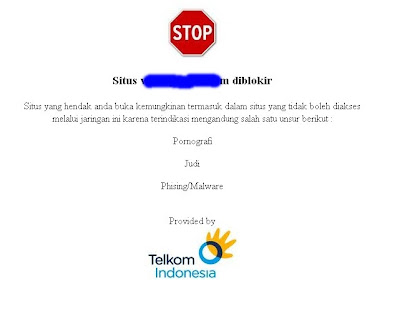Mempercantik Tampilan Desktop Anda Dengan SliderDock
Pada dasarnya sistem operasi seperti Windows Vista dan Windows 7 sudah menawarkan berbagai fitur yang dapat meningkatkan produktivitas penggunanya. Tapi, masih ada banyak aplikasi tambahan yang bisa Anda gunakan untuk membuat Windows Vista dan Windows 7 menjadi lebih mudah dan praktis untuk digunakan.
Salah satu aplikasi yang perlu Anda pertimbangkan adalah aplikasi
SliderDock. SliderDock adalah sejenis application launcher. Dengan menggunakan SliderDock, Anda dapat dengan mudah mengatur ikon-ikon dari aplikasi-aplikasi favorit Anda, sehingga nantinya Anda dapat dengan mudah mengaksesnya hanya dengan melakukan double-click pada ikon dari aplikasi yang ingin Anda buka. Ini mirip dengan menambahkan shortcut pada desktop Anda. Hanya saja, dengan menggunakan SliderDock, tampilan desktop Anda tidak akan terlalu dipenuhi oleh ikon-ikon karena mereka ditampung/diatur didalam SliderDock. Selain itu, saat tidak digunakan, Anda dapat menyembunyikan SliderDock dengan shortcut key yang dapat Anda tentukan sendiri.
SliderDock sangat cocok untuk digunakan pada komputer yang memiliki beberapa pengguna. Setiap pengguna dapat memiliki SliderDock sendiri, dan mengisinya dengan aplikasi-aplikasi favorit mereka masing-masing. Setting SliderDock juga dapat diatur secara independen, sesuai dengan keinginan masing-masing pengguna. SliderDock bukanlah aplikasi yang menggunakan terlalu banyak kapasitas memori. Bahkan, saat tidak digunakan dan disembunyikan, aplikasi ini tidak akan menggunakan memori sedikitpun, sehingga komputer tidak akan menjadi lambat. Dengan menggunakan SliderDock, Anda dapat menggunakan file-file gambar jpeg, png, dan gif sebagai ikon-ikon Anda. Dan tentunya, dengan menggunakan file-file tersebut, kualitas ikon Anda jauh lebih baik dan menarik dibandingkan ikon biasa.
Berikut adalah beberapa fitur utama yang ditawarkan oleh SliderDock:
- Mengatur dan menambahkan ikon dengan mudah
- Menjalankan atau membuka aplikasi dengan cepat
- Memunculkan ikon dengan menggunakan roda mouse
- Animasi yang halus saat rotasi ikon
- Dapat melakukan drag and drop atas virtual folder seperti “my computer” dan “recycle bin”
- Efek highlight di sekitar ikon yang dipilih
- Ikon dapat dimodifikasi sesuai keinginan pengguna
- Dapat dengan mudah disembunyikan menggunakan shortcut key
- Dapat dikontrol menggunakan keyboard
- Tidak memakan banyak kapasitas memori
Untuk menggunakan SliderDock, Anda tidak perlu mengeluarkan uang sepeserpun karena aplikasi ini gratis. Untuk mengunduh aplikasi ini, Anda dapat mengunjungi
http://sliderdock.wikidot.com/system:download. Tidak ada yang perlu dikhawatirkan karena aplikasi ini terjamin 100% bersih dari spyware, adware, ataupun virus. SliderDock adalah aplikasi yang sederhana dan sangat mudah untuk digunakan. Tapi, jika Anda merasa bingung, Anda dapat membaca tutorialnya di
http://sliderdock.wikidot.com/tutorial.
Karena begitu banyaknya manfaat yang ditawarkan oleh SliderDock, aplikasi ini mendapatkan banyak penghargaan, seperti 5 Stars Award dari CleanSofts.com, Editor’s Pick dari wareseeker.com, Excellent 5/5 dari Rocket Download, dan masih banyak lagi.
Sumber By: Acek prakasa ( http://prakasasion.blogspot.com )